服务器网络连接不稳定是运维工作中常见的棘手问题,可能表现为频繁断连、传输速度波动大、丢包严重等现象。这种问题不仅会影响业务正常运行,还可能导致数据传输中断、服务响应延迟等后果。本文将从硬件到软件、从本地到网络,系统介绍服务器网络连接不稳定的排查方法,帮助运维人员快速定位并解决问题。
一、明确网络不稳定的表现与影响范围
在开始排查前,首先要清晰界定网络不稳定的具体表现和影响范围,这有助于缩小排查方向:
常见表现:通过 ping 命令测试时,出现丢包率超过 1%、延迟波动超过 50ms;远程连接(如 SSH、RDP)频繁断开;文件传输过程中速度忽快忽慢甚至中断;服务器与外部服务(如数据库、云存储)的通信时不时失败。
影响范围:判断是单台服务器出现问题,还是同一机房、同一网段的多台服务器均受影响。若仅单台服务器异常,问题可能出在本机硬件或配置;若多台服务器同时受影响,则需排查交换机、路由器等网络设备或机房网络链路。
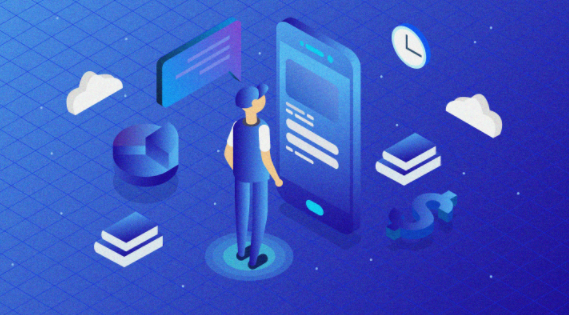
二、硬件层面的排查
网络连接不稳定很多时候与硬件相关,需逐一检查服务器物理网络组件:
1. 检查网线与接口
查看服务器网线是否松动,可拔插网线确认接口连接牢固。观察网线水晶头是否有氧化、变形或损坏,若有则更换新网线。
检查服务器网口和交换机接口是否有指示灯异常(正常情况下,连接指示灯常亮,数据传输指示灯闪烁)。若指示灯不亮或常灭,尝试更换交换机端口或网线,排除接口故障。
对于使用光纤的服务器,检查光纤接头是否清洁,可使用专用清洁剂擦拭,避免因灰尘导致信号衰减。
2. 排查网卡硬件问题
查看服务器网卡是否有物理损坏,如网卡芯片过热、电容鼓包等。可通过触摸网卡表面(需断电操作),若明显发烫,可能是网卡故障。
在设备管理器(Windows)或通过lspci命令(Linux)查看网卡状态。Windows 中,若网卡图标显示黄色感叹号,说明驱动或硬件存在问题;Linux 中,dmesg | grep eth0(eth0 为网卡名称)若出现 “link down”“timeout” 等错误信息,可能是网卡硬件故障。
尝试更换备用网卡,若更换后网络恢复稳定,则可确认原网卡存在问题。
3. 检查电源与散热
服务器电源不稳定可能导致网卡等硬件工作异常,使用万用表检测电源输出电压是否在正常范围(如 12V、5V),波动不应超过 ±5%。
检查服务器散热系统,确保风扇正常运转,机房温度控制在 18-25℃。过高的温度会导致网卡、主板等部件性能下降,引发网络连接不稳定。
三、本地网络配置排查
排除硬件问题后,需检查服务器本地网络配置是否存在异常:
1. 检查 IP 与 DNS 设置
确认服务器 IP 地址、子网掩码、网关配置是否正确,避免因 IP 冲突导致网络中断。Windows 可通过 “网络和共享中心” 查看,Linux 可查看/etc/sysconfig/network-scripts/ifcfg-eth0(CentOS)或/etc/netplan/*.yaml(Ubuntu)配置文件。
测试 DNS 解析是否正常,使用nslookup或dig命令查询域名(如nslookup baidu.com),若解析缓慢或失败,可能是 DNS 服务器配置不当,可更换为公共 DNS(如 114.114.114.114、8.8.8.8)尝试。
2. 检查网络适配器设置
Windows 系统中,打开网卡属性,确认 “速度和双工” 模式是否设置为自动协商。若手动设置为 100Mbps 全双工,而交换机端口为自动协商,可能导致协商不一致,引发网络不稳定,建议均设置为自动协商。
Linux 系统中,通过ethtool eth0查看网卡速率和双工模式,若与交换机端口不匹配,使用ethtool -s eth0 speed 1000 duplex full autoneg off命令调整(需根据实际网络环境设置)。
3. 排查防火墙与安全软件
防火墙规则设置不当可能会误拦截正常网络流量。Windows 可暂时关闭 “Windows Defender 防火墙”,Linux 可执行systemctl stop firewalld(CentOS)或ufw disable(Ubuntu)关闭防火墙,测试网络是否恢复稳定。若关闭后正常,需检查防火墙规则,开放必要端口和协议。
第三方安全软件(如杀毒软件、入侵检测系统)也可能导致网络连接问题,可暂时禁用此类软件,观察网络状态变化。
四、网络链路与外部设备排查
若本地配置无问题,需进一步检查网络链路和外部设备:
1. 测试本地网络链路
使用traceroute(Linux)或tracert(Windows)命令追踪到目标地址的路由路径,观察各跳节点的延迟和丢包情况。若某一跳节点延迟突然增大或出现丢包,可能是该节点(如交换机、路由器)存在问题。
在服务器与交换机之间连接一台笔记本电脑,测试网络是否稳定。若笔记本网络正常,说明服务器到交换机的链路无问题;若同样不稳定,则需检查交换机端口或交换机本身。
2. 检查交换机与路由器
登录交换机管理界面,查看对应端口的流量统计,是否有异常的广播风暴、CRC 错误包(错误包占比超过 0.1% 需关注)。若存在大量错误包,可能是交换机端口故障或网线质量问题。
检查路由器配置,确认是否有带宽限制、QoS 策略设置不当等情况,这些可能导致服务器带宽被限制或流量被优先丢弃。
若有多台服务器共享同一网络设备,可暂时断开其他非关键服务器,测试问题服务器的网络是否恢复稳定,排除因网络设备负载过高导致的不稳定。
3. 联系运营商检查外部线路
若服务器使用的是公网 IP,且本地网络设备无异常,可联系网络运营商检查外部线路是否存在故障。运营商可能会进行线路测试,检查是否有信号衰减、误码率过高等问题。
对于云服务器,可通过云厂商控制台查看网络监控指标(如带宽使用率、丢包率),若存在异常,联系云厂商技术支持排查底层网络问题。
五、系统与应用层面排查
某些情况下,服务器系统或应用程序的异常也会导致网络连接不稳定:
1. 检查系统日志
Windows 系统中,通过事件查看器查看 “系统日志” 和 “应用程序日志”,筛选 “网络适配器”“TCP/IP” 相关的错误事件,如 “网卡驱动程序已重置” 等信息,可能提示驱动或系统组件问题。
Linux 系统中,查看/var/log/messages或/var/log/syslog日志文件,使用grep -i "network" /var/log/messages命令筛选网络相关日志,寻找 “timeout”“reset” 等错误信息。
2. 检查 TCP/IP 协议配置
Windows 系统中,可重置 TCP/IP 协议栈,打开命令提示符(管理员模式),执行netsh int ip reset和netsh winsock reset命令,重启服务器后测试网络。
Linux 系统中,检查 TCP 连接相关参数,如netstat -s查看 TCP 重传次数,若重传率过高,可能是网络拥堵或丢包导致。可调整 TCP 超时时间和重传次数,如修改/etc/sysctl.conf文件中的net.ipv4.tcp_retries2参数(默认值为 15,可适当增大)。
3. 排查应用程序冲突
某些应用程序可能会占用大量网络资源或修改网络配置,导致网络不稳定。可通过任务管理器(Windows)或netstat -tulpn(Linux)查看应用程序的网络连接情况,关闭可疑应用程序后测试网络。
检查是否有应用程序频繁创建和关闭网络连接,导致端口耗尽或 TCP 连接队列满溢。可通过ss -s(Linux)查看 TCP 连接状态,若SYN-SENT或TIME-WAIT状态的连接数量异常多,可能是应用程序存在问题。
服务器网络连接不稳定的排查需要耐心和系统性,从硬件到软件、从本地到网络逐步排查,不能急于求成。在排查过程中,要善于利用各种工具(如 ping、traceroute、日志分析工具)收集信息,结合经验判断可能的问题点。同时,建立完善的网络监控机制和备份方案,能在网络出现问题时快速响应,最大限度减少对业务的影响。通过本文介绍的方法,运维人员可形成一套标准化的排查流程,提高解决网络不稳定问题的效率。
上一篇: 如何有效保护网站安全?防御措施详解
下一篇: 高防IP如何有效防御DDoS攻击?